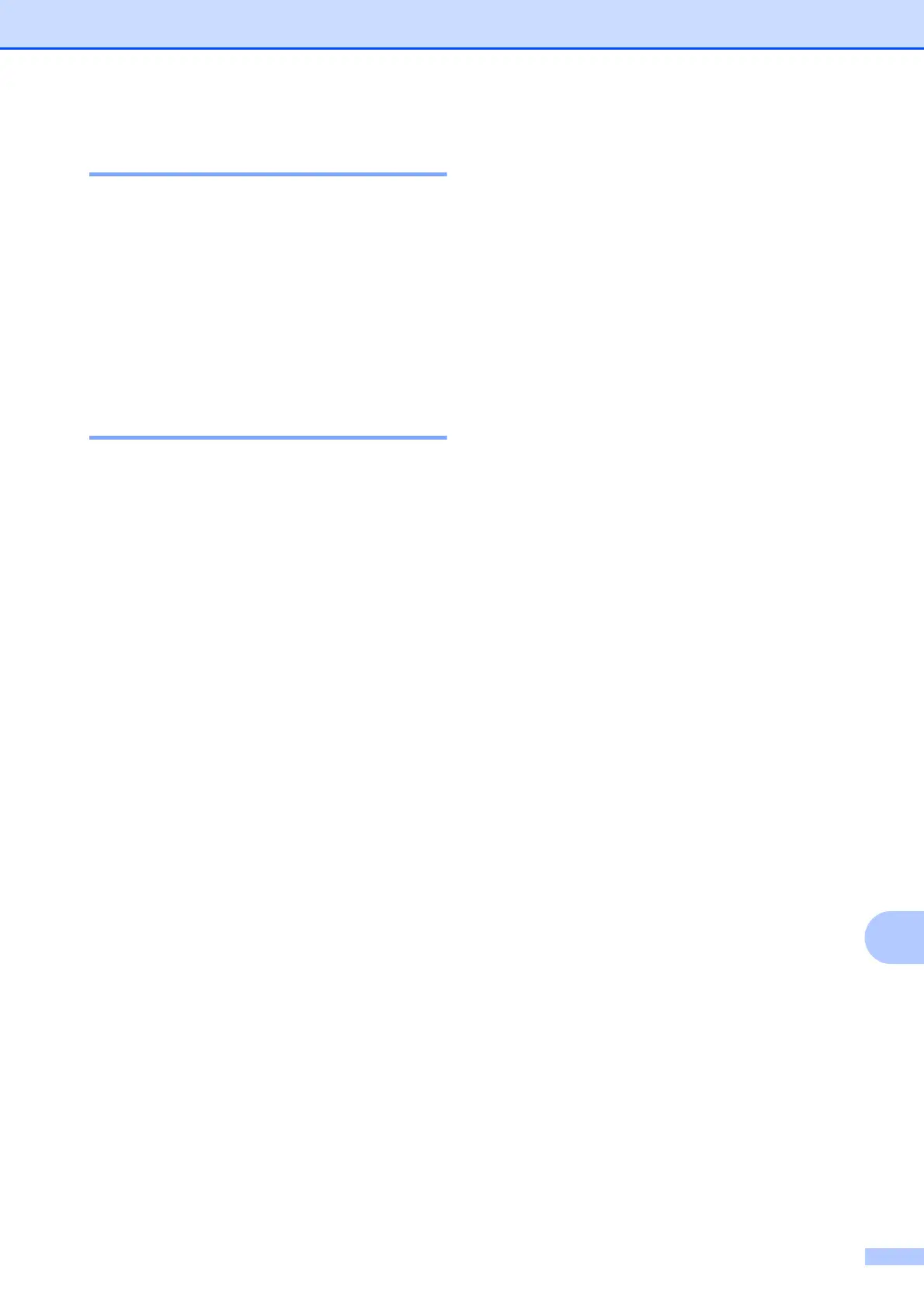Solución de problemas
79
B
Animación de error B
La animación de error muestra las
instrucciones que hay que seguir, paso a
paso, cuando el papel se queda atascado.
Puede consultar los pasos a su propio ritmo
pulsando t para ver el siguiente paso y s
para retroceder un paso.
Transferencia de los faxes o
del informe Diario del fax
(Solo MFC-J625DW) B
Si en la pantalla se muestra:
Limpieza impos.XX
Inicio imposibleXX
Imposible impr.XX
Imposible escan.XX
Se recomienda transferir los faxes a otro
equipo de fax o al ordenador. (Consulte
Transferencia de faxes a otro equipo de fax
uu página 79 o Transferencia de faxes al
ordenador uu página 79).
También puede transferir el informe Diario
del fax para comprobar si hay algún fax que
se deba transferir. (Consulte Transferencia
del informe Diario del fax a otro equipo de fax
uu página 80).
Transferencia de faxes a otro equipo
de fax
B
Si no ha configurado la Identificación de
estación, no podrá entrar en el modo de
transferencia de faxes.
(uuGuía de configuración rápida:
Configuración de la Identificación de
estación)
a Pulse Stop/Exit para interrumpir el error
de forma temporal.
b Pulse Menú.
c Pulse s o t para mostrar Servicio.
d Pulse Servicio.
e Pulse Transf. datos.
f Pulse Transfe. fax.
g Realice una de las siguientes acciones:
Si en la pantalla aparece
No hay datos, significa que no
queda ningún fax en la memoria del
equipo.
Pulse Stop/Exit.
Introduzca el número de fax al que
desea reenviar los faxes.
h Pulse Negro Inicio.
Transferencia de faxes al ordenador B
Puede transferir los faxes desde la memoria
del equipo al ordenador.
a Pulse Stop/Exit para interrumpir el error
de forma temporal.
b Asegúrese de que ha instalado
MFL-Pro Suite en el ordenador y, a
continuación, active
Recepción PC-FAX en el ordenador.
(uuGuía del usuario de software:
Recepción PC-FAX)
c Asegúrese de que ha configurado la
recepción de PC-Fax en el equipo.
(uuGuía avanzada del usuario: Recibir
PC Fax (solo Windows
®
))
Si los faxes están en la memoria del
equipo al configurar la opción Recibir
PC Fax, la pantalla le preguntará si
desea transferir los faxes al ordenador.
d Realice una de las siguientes acciones:
Para transferir todos los faxes al
ordenador, pulse Sí. Se le
preguntará si desea activar también
la opción de impresión de seguridad.
Para salir y dejar los faxes en la
memoria, pulse No.
e Pulse Stop/Exit.
